© DANIEL CONSTANTE/Shutterstock.com
Testen Sie TikTok-Filter und stecken jetzt bei einem fest, der Ihnen nicht gefällt? Sie müssen nicht alle Ihre Änderungen verwerfen und von vorne beginnen. Obwohl das Unternehmen die Option nicht offensichtlich macht, können Sie einen TikTok-Filter entfernen, und wir zeigen Ihnen, wie!
Natürlich möchten wir Sie im Voraus über das Entfernen informieren Ein Filter oder Effekt ist nach dem Posten Ihres TikTok-Videos nicht mehr möglich. Der Filter ist Teil der Videodatei; Die einzige Möglichkeit, es zu entfernen, besteht darin, Ihr Video zu löschen. Sie können jedoch während des Aufnahmevorgangs Filter, Effekte und Retuschen entfernen. Wir zeigen Ihnen auch, wie Sie Filter aus Ihren TikTok-Entwürfen entfernen und ein paar andere nette Tricks dabei.

TikTok-Filter kennenlernen
TikTok-Filter sind eine hervorragende Ergänzung zur Videobearbeitungssoftware der Plattform. Sie können Porträt-, Landschafts-, Food- und Vibe-Filter hinzufügen. Im Wesentlichen legen diese Filter einen visuellen Film über Ihre Inhalte, um sie ansprechender und interessanter zu machen. In Kombination mit Text, Musik und anderen Funktionen haben Sie viele Möglichkeiten, Ihre Videos anzupassen!
Im Gegensatz zu Filtern bietet TikTok auch Effekte, die oft animiert sind und Ihnen viele weitere Optionen bieten. Sie können die nativen Effekte der App verwenden, um einen Greenscreen oder den perfekten Eyeliner hinzuzufügen oder Karten für lustige Spiele hinzuzufügen.
In den folgenden Abschnitten erfahren Sie, wie Sie alle Filter und Effekte aus Ihren TikTok-Videos entfernen.
So entfernen Sie einen TikTok-Filter während des Filmens
Der beste Weg Das Entfernen von Filtern erfolgt während des ersten Drehvorgangs. Sie können zwischen den Bearbeitungsseiten wechseln und alle möglichen Eigenschaften Ihres TikTok-Videos ändern.
Hilfreicher Hinweis: TikTok gibt uns keinen Raum für Fehler, da nach dem Posten keine Änderungen mehr vorgenommen werden können. Nehmen Sie sich also einen Moment Zeit, um sicherzustellen, dass Ihr Video perfekt ist, wenn Sie mit der Bearbeitung fertig sind!
Schritt 1: Navigieren Sie zur Bearbeitungsseite
Nach der Aufnahme tippen Sie auf Weiter (oder rotes Häkchen), um durch die Seiten zu navigieren. Die zweite Seite, auf die Sie direkt vor der Veröffentlichung gelangen, ist Ihre Bearbeitungsseite, und das Menü rechts zeigt die Filter-Schaltfläche.
Tippen Sie auf die Filter-Schaltfläche.
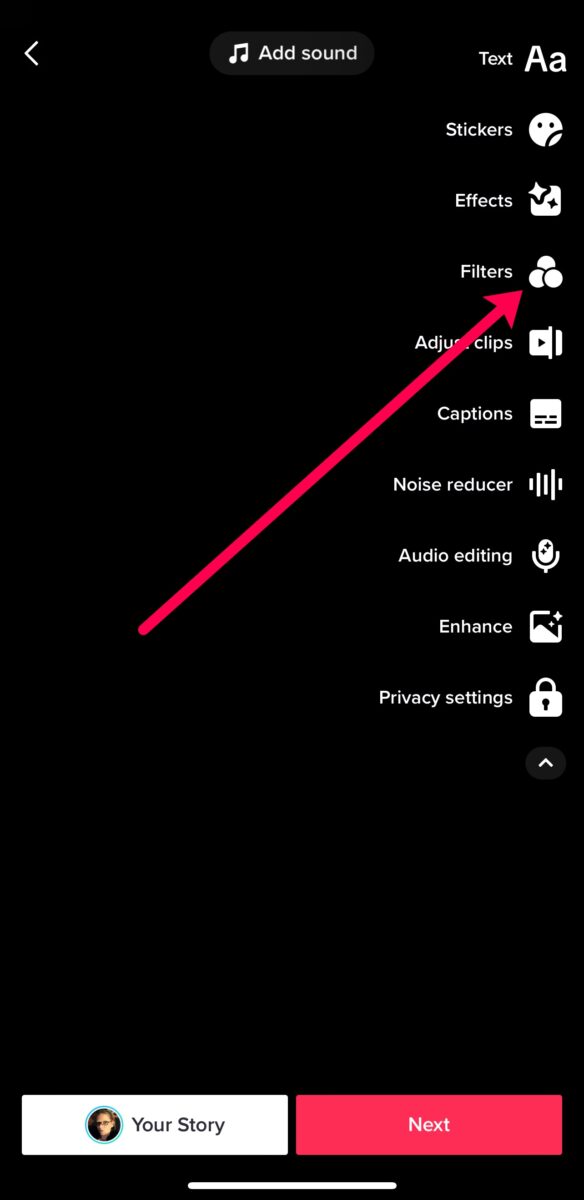 Tippen Sie auf der linken Seite Ihres Bildschirms auf Filter.
Tippen Sie auf der linken Seite Ihres Bildschirms auf Filter.
©”TNGD”.com
Schritt 2: Tippen Sie auf das Kreissymbol
Jetzt sehen Sie alle Filter, die TikTok anbietet. Tippen Sie oben links auf das Kreissymbol mit einer Linie darin. Ihr Filter verschwindet und Sie können einen neuen hinzufügen, wenn Sie möchten.
Hilfreicher Hinweis: Aktivieren Sie das Symbol Retuschieren im Menü rechts auf der Aufnahmeseite, wenn Sie möchten keine Filter. Die Retusche-Option ist oft standardmäßig aktiviert.
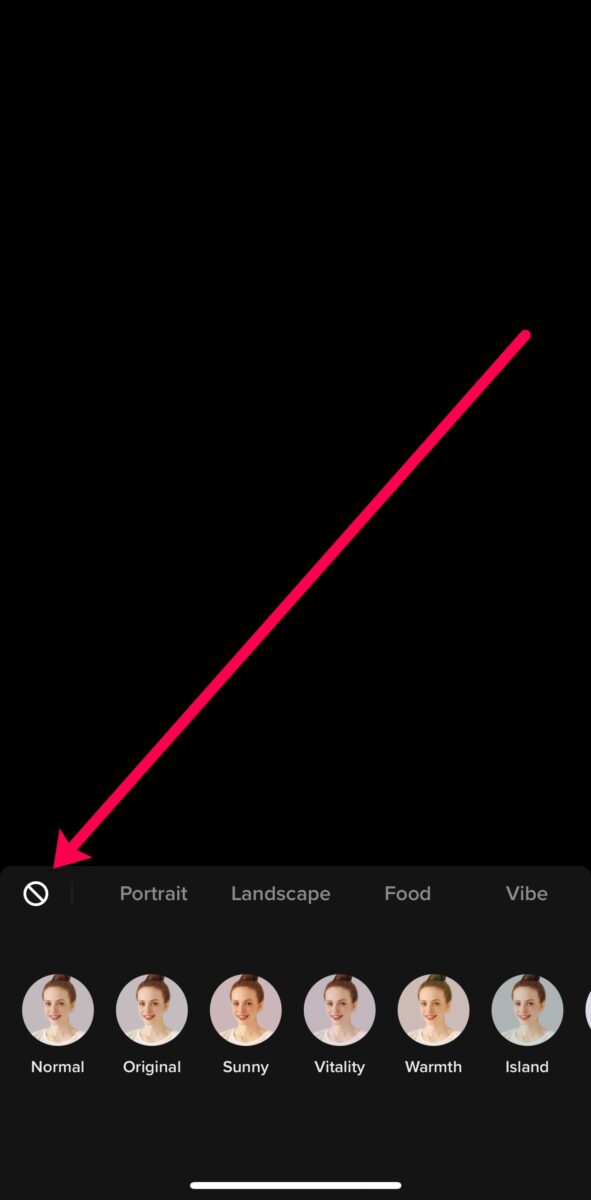 Tippen Sie auf den durchgestrichenen Kreis, um Ihren Filter zu entfernen.
Tippen Sie auf den durchgestrichenen Kreis, um Ihren Filter zu entfernen.
©”TNGD”.com
Entfernen ein TikTok-Filter aus einem Entwurf
Wenn Sie einen TikTok-Entwurf erstellt haben, können Sie zurückgehen und alle Filter entfernen (aber Sie können keine Effekte entfernen). Befolgen Sie einfach diese Schritte, um Filter aus einem TikTok-Entwurf zu entfernen:
Schritt 1: Öffnen Sie den Entwurf
Sie müssen Ihren TikTok-Entwurf öffnen, um die Filter zu entfernen. Für diejenigen, die sich nicht auskennen, können Sie zu Ihrem Profil navigieren, indem Sie auf das Ich-Symbol in der unteren rechten Ecke tippen. Tippen Sie dann auf den Ordner Entwürfe.
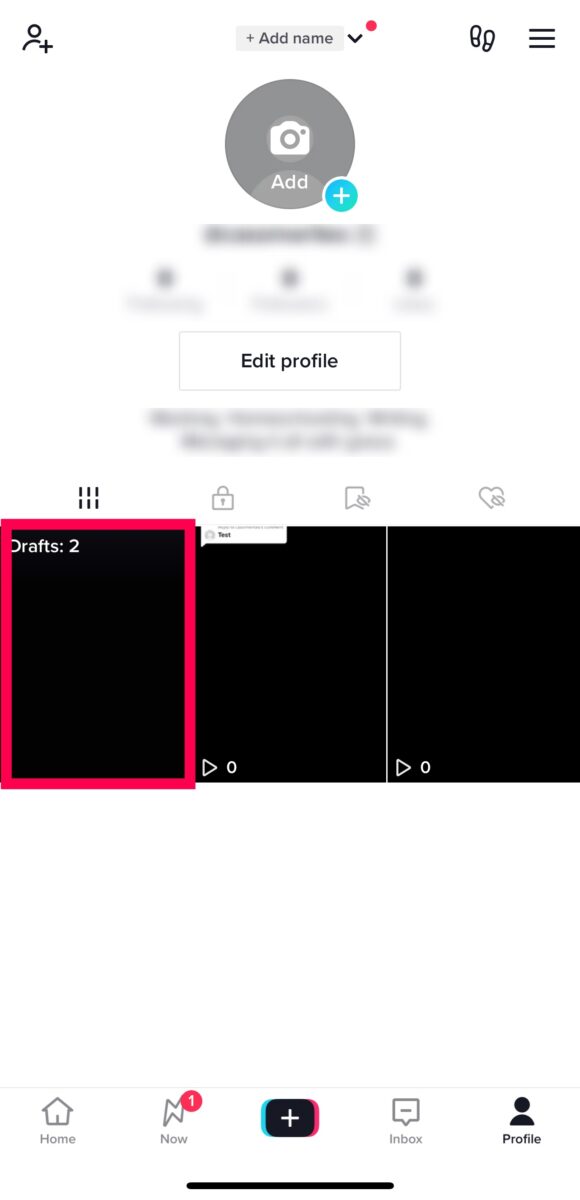 Tippen Sie auf Ihr Profilsymbol und dann auf den Ordner Entwürfe.
Tippen Sie auf Ihr Profilsymbol und dann auf den Ordner Entwürfe.
©”TNGD”.com
Schritt 2: Tippen Sie auf das Filtersymbol
Wenn Sie Ihren Entwurf öffnen, sehen Sie die Bearbeitungsseite. Tippen Sie auf das Filtersymbol auf der rechten Seite des TikTok-Bildschirms.
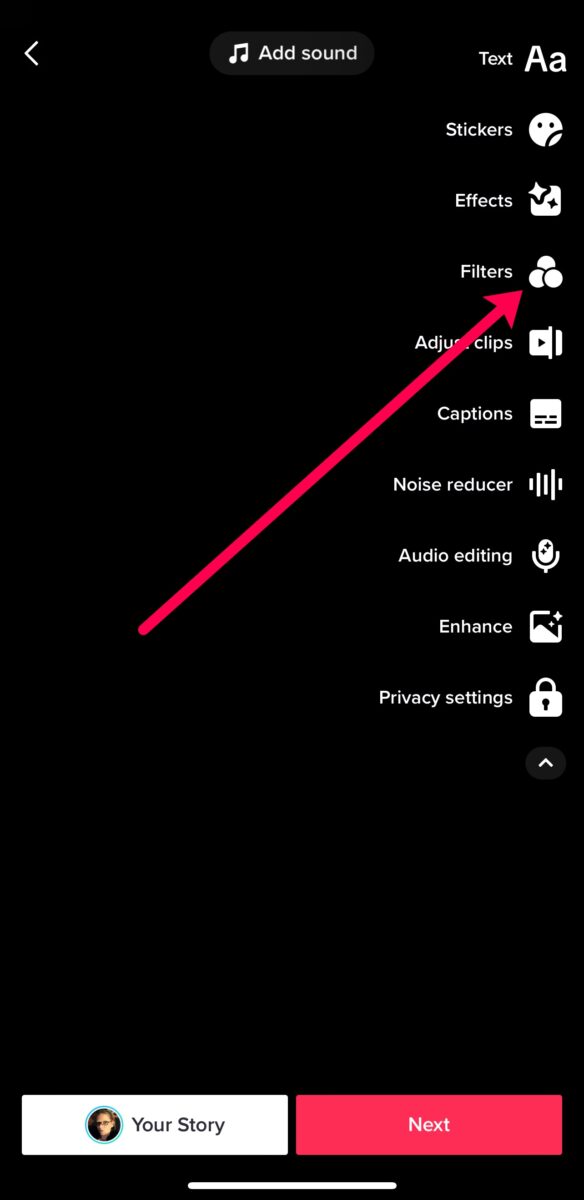 Tippen Sie im Bearbeitungsbildschirm auf der rechten Seite auf Filter.
Tippen Sie im Bearbeitungsbildschirm auf der rechten Seite auf Filter.
©”TNGD”.com
Schritt 3: Tippen Sie auf das Kreissymbol
Befolgen Sie die gleichen Schritte wie oben und tippen Sie auf das Kreissymbol mit einer Linie darin , um den Filter zu entfernen.
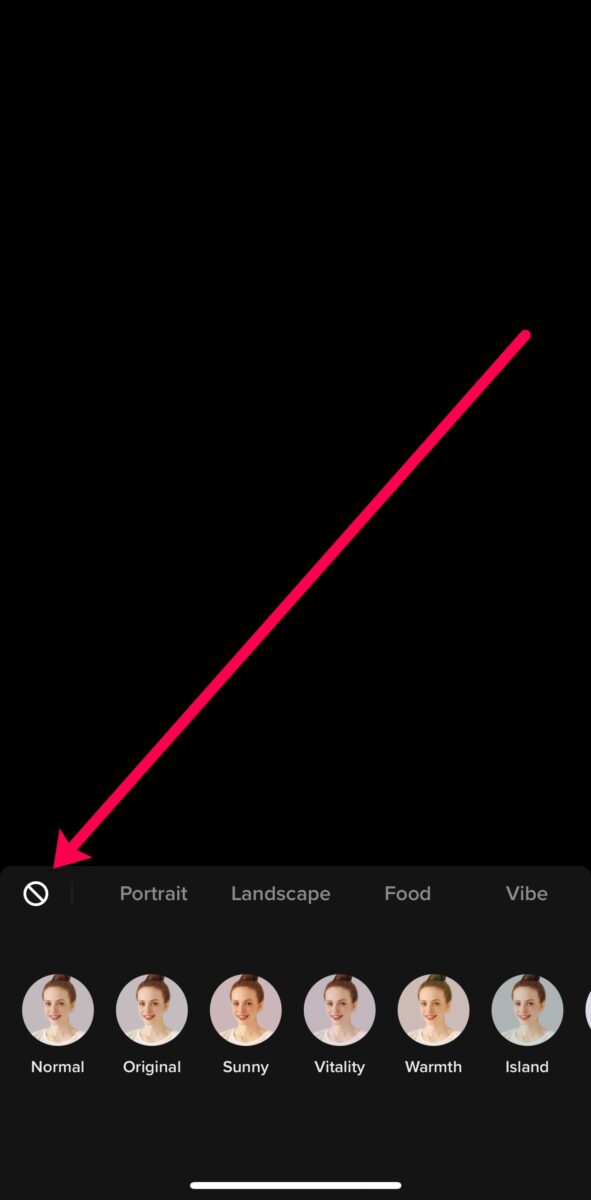 Tippen Sie auf den weißen Kreis mit der durchgehenden Linie, um den Filter aus Ihrem Entwurf zu entfernen.
Tippen Sie auf den weißen Kreis mit der durchgehenden Linie, um den Filter aus Ihrem Entwurf zu entfernen.
©”TNGD”.com
So entfernen Sie einen TikTok-Effekt
Ähnlich wie bei TikTok-Filtern können Sie einen TikTok-Effekt vor dem Posten aus einem Video entfernen. Sie können jedoch keine Effekte entfernen, nachdem Sie Ihr Video gepostet oder gespeichert haben. Achten Sie also darauf, die Effekte zu entfernen, bevor Sie fortfahren, wenn Sie sie nicht mögen.
So entfernen Sie einen TikTok-Effekt während des Aufnahmevorgangs:
Schritt 1: Tippen Sie auf Effekte-Schaltfläche
Wenn Sie sich auf der Veröffentlichungsseite befinden, tippen Sie zweimal auf den Zurück-Pfeil in der oberen linken Ecke, um zur Aufnahmeseite zurückzukehren (die Seite mit der roten Aufnahmeschaltfläche ). Sie sehen das Effekte-Symbol in der unteren linken Ecke. Tippen Sie darauf.
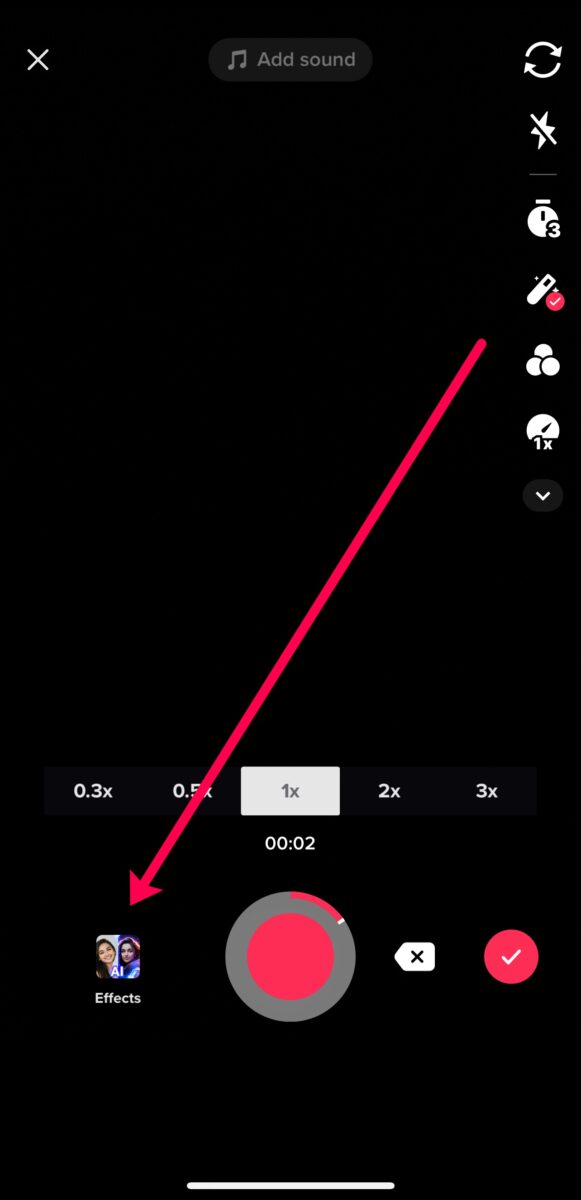 Tippen Sie auf der Aufnahmeseite auf das Effektsymbol in der unteren linken Ecke.
Tippen Sie auf der Aufnahmeseite auf das Effektsymbol in der unteren linken Ecke.
©”TNGD”.com
Schritt 2: Tippen Sie auf den Kreis Symbol
Tippen Sie direkt über den Effekten links auf das Kreissymbol mit einer Linie darin. Dadurch wird der Effekt sofort entfernt.
Jetzt können Sie einen anderen Effekt hinzufügen oder Ihr Video ohne veröffentlichen.
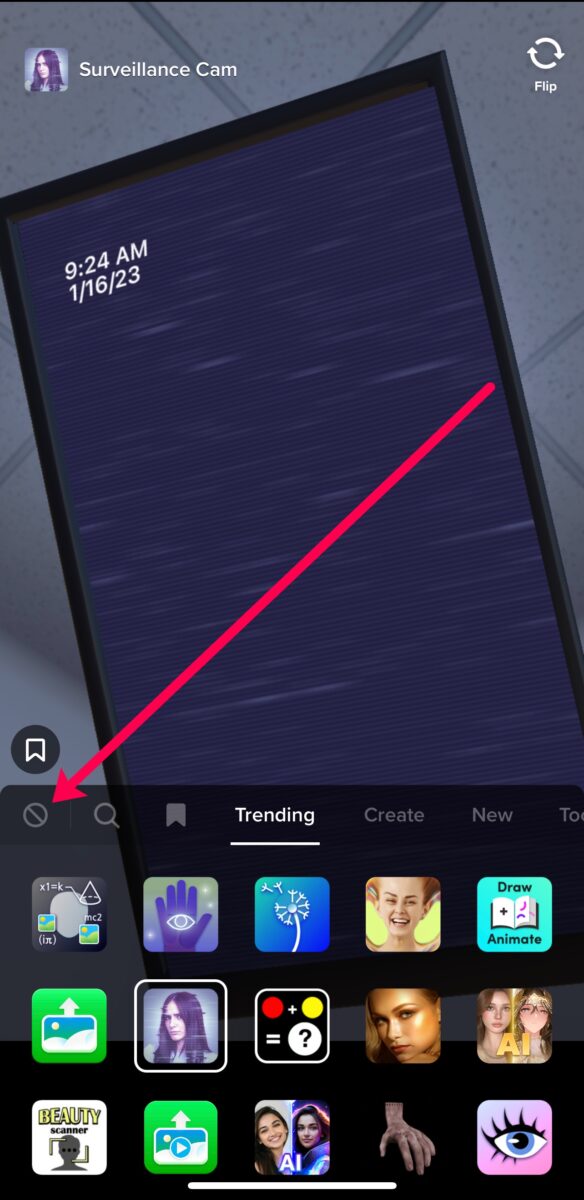 Tippen Sie oben auf den Kreis mit der durchgehenden Linie links von den Effektoptionen.
Tippen Sie oben auf den Kreis mit der durchgehenden Linie links von den Effektoptionen.
©”TNGD”.com
Den perfekten Filter oder Effekt finden
Nun, da Sie die Filter entfernt haben, die Sie nicht wollen, nehmen wir einen Kurzer Moment, um die vielen Möglichkeiten zu erklären, wie Sie Filter und Effekte finden können, um das perfekte Video zu erstellen.
So finden Sie einen Filter
TikTok bietet mehr Filter, als Sie sehen, wenn Sie die Filter. Um mehr zu finden oder das Gewünschte einfacher zu finden, tippen Sie auf die Filterschaltfläche. Tippen Sie im Pop-up-Menü rechts neben den vier Filteroptionen auf Verwaltung.
Jetzt erscheint ein neues Fenster, in dem Sie weitere Filter auswählen können. Dieses Fenster erleichtert auch das Auffinden vorhandener Filter, da der Bildschirm größer ist.
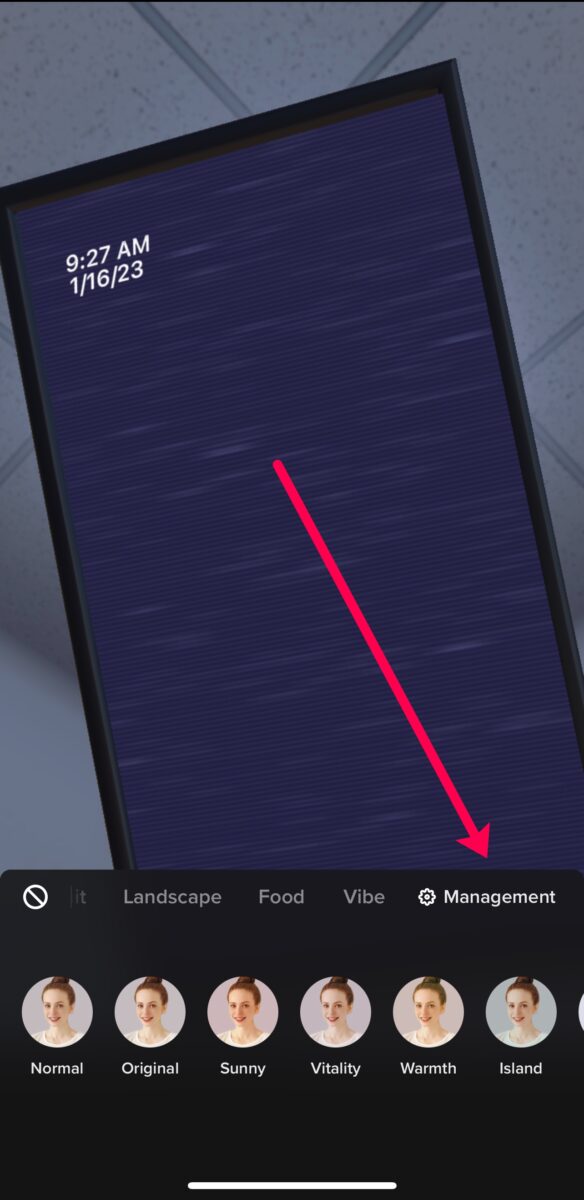 Tippen Sie auf die Filterschaltfläche und dann oben im Popup-Menü auf Verwaltung, um auf weitere Filter zuzugreifen.
Tippen Sie auf die Filterschaltfläche und dann oben im Popup-Menü auf Verwaltung, um auf weitere Filter zuzugreifen.
©”TNGD”.com
So finden Sie einen Effekt
Wenn Sie zuerst auf die Filteroption tippen, können Sie den Namen des Filters eingeben, den Sie hinzufügen möchten, und er erscheint oben im Menü. Diese Methode setzt natürlich voraus, dass Sie wissen, wie der Filter heißt.
Als Nächstes können Sie durch die TikTok-Videos anderer Leute scrollen und auf die Schaltfläche Filter im unteren linken Teil des Bildschirms (normalerweise über ihrem Benutzernamen) tippen. Wenn Sie auf den Filter tippen, können Sie Diesen Filter verwenden oder Zu Favoriten hinzufügen auswählen.
Jetzt können Sie diese Filter oder Ihre Favoriten finden oder sofort verwenden und sie als Entwurf speichern oder veröffentlichen.
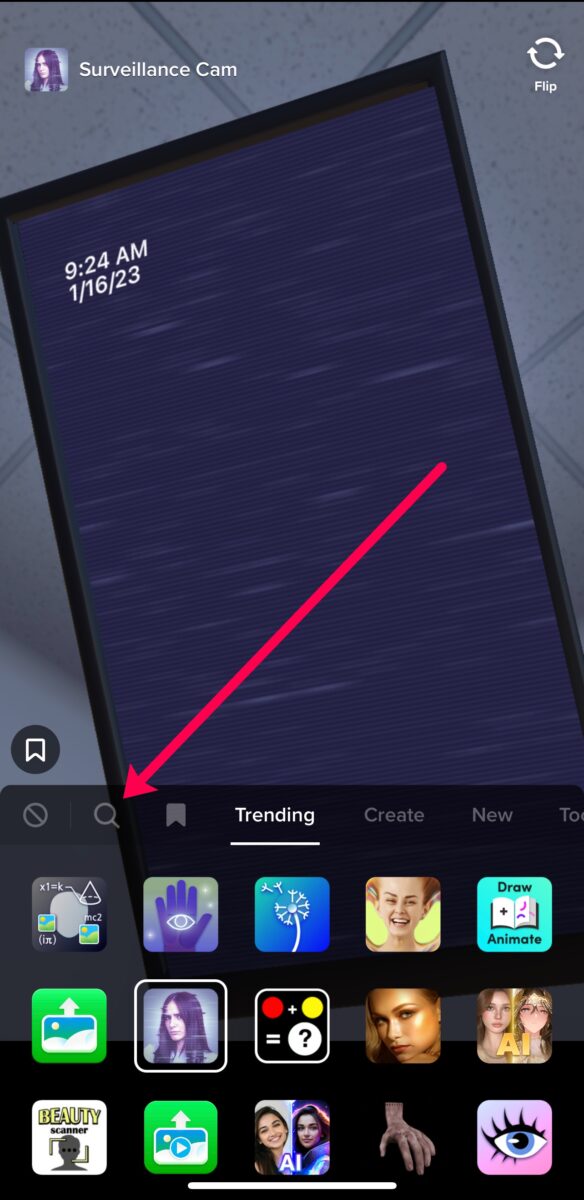 Tippen Sie auf die Option Filter, dann können Sie eine Suche durchführen, wenn Sie die kennen Name des Filters, den Sie hinzufügen möchten.
Tippen Sie auf die Option Filter, dann können Sie eine Suche durchführen, wenn Sie die kennen Name des Filters, den Sie hinzufügen möchten.
©”TNGD”.com
TikTok Unfiltered
Haben Sie den perfekten Filter für Ihr TikTok-Video gefunden? Es ist zwar bedauerlich, dass TikTok es uns nicht erlaubt, Videos nach dem Posten anzupassen, aber Sie haben während des Aufnahmevorgangs ziemlich viel Kontrolle darüber.
Bevor Sie Ihr Video veröffentlichen, stellen Sie sicher, dass Sie dies nicht tun alle Filter oder Effekte entfernen möchten. Denn sobald Sie es gepostet haben, wird der Filter für immer ein Teil Ihres Videos sein.
So entfernen Sie einen TikTok-Filter (mit Fotos) FAQs (häufig gestellte Fragen)
Wie entferne ich ein Bild aus dem Greenscreen-Filter?
Mit einem Greenscreen können Sie Ihrem Video Bilder hinzufügen, mit denen Sie interagieren können, ähnlich wie bei einem Greenscreen. Wenn Sie jedoch versehentlich ein Bild hinzugefügt und bereits mit der Aufnahme begonnen haben, müssen Sie von vorne beginnen. Tippen Sie links auf das Kreissymbol mit einer Linie darin. Wählen Sie dann das richtige Bild aus und beginnen Sie erneut mit der Aufnahme.
Wenn Sie die Aufnahme noch nicht begonnen haben, tippen Sie einfach auf das richtige Bild.
Warum haben manche Leute Filter und ich nicht?
Die Filter variieren je nach OS (Betriebssystem) und Standort. Nicht alle Filter, die andere verwenden, sind in deiner Region oder auf deinem Gerät verfügbar.
Kann ich nach dem Posten einen Filter hinzufügen?
Das geht nicht Fügen Sie nach dem Posten mit der TikTok-App einen Filter hinzu. Sie können das Video jedoch herunterladen, erneut auf TikTok hochladen, dann den Filter auswählen und es erneut veröffentlichen. Leider verlierst du dadurch jegliche Likes oder Kommentare.
Was ist der Unterschied zwischen einem TikTok-Effekt und einem Filter?
Ein TikTok-Effekt verändert mehr des Aussehens Ihres Videos als ein Filter. Ein Filter ändert die Farbe deines Videos, während ein Effekt dein Aussehen, das, was du in der Hand hältst, und mehr verändern kann.
Kann ich einem TikTok mehrere Filter hinzufügen?
Ja. Aber Sie müssen eine Problemumgehung verwenden, um dies zu tun. Nehmen Sie Ihr erstes Video mit dem ersten Filter auf. Veröffentlichen Sie es mit der Option Nur ich, damit niemand es sehen kann. Laden Sie es dann herunter. Laden Sie das TikTok-Video erneut hoch und fügen Sie Ihren nächsten Filter hinzu. Wiederholen Sie den Vorgang dann für weitere Filter oder veröffentlichen Sie ihn für alle (oder Ihre Freunde), wenn Sie mit dem Hinzufügen von Filtern fertig sind.